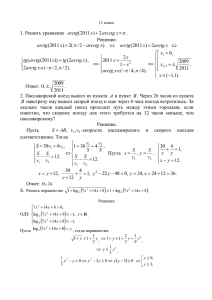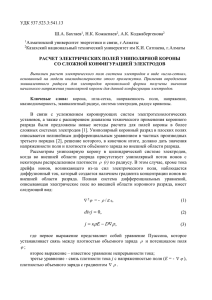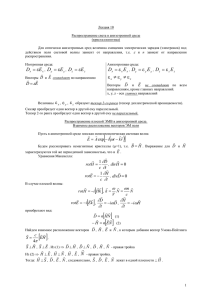def_Руководство пользователя VN2 Manager 2.1
реклама
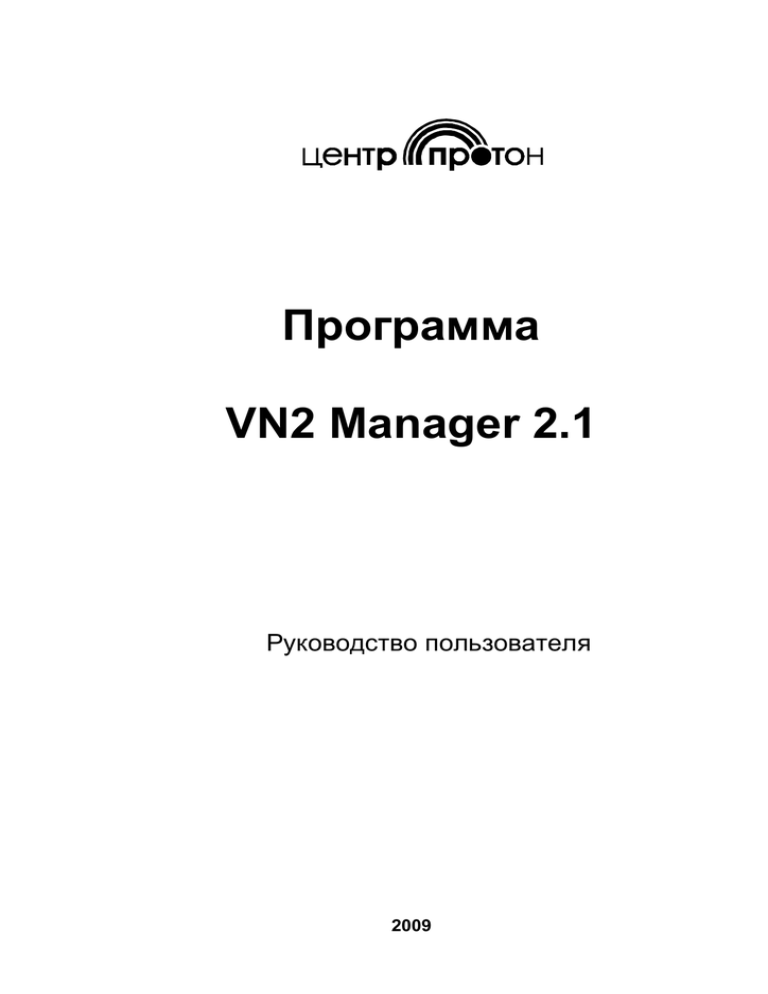
Программа VN2 Manager 2.1 Руководство пользователя 2009 VN2 Manager 2.1__________________________________Руководство пользователя Содержание Введение 2 1. Подключение Внешнего Носителя ВН-2 к компьютеру 3 2. Установка и удаление программы 5 3. Запуск программы на выполнение 6 4. Работа с программой 7 4.1 Редактирование базы объектов и параметров ретранслятора 7 4.2 Работа с внешним носителем 10 4.2.1 Сохранение конфигурации 10 4.2.2 Считывание конфигурации 10 4.2.3 Считывание базы данных ретранслятора версии 1.5 и ниже 11 4.3 Печать отчетов 12 4.4 Смена пароля программы VN2 Manager 2.1 13 2 VN2 Manager 2.1__________________________________Руководство пользователя Введение Программа VN2 Manager версии 2.1 (далее Программа) предназначена для работы с базами данных ретрансляторов РТ-221 версии 2.1 с использованием компьютера. Перед использованием программы ознакомьтесь с Руководством по эксплуатации на ретранслятор РТ-221 версии 2.1. Программа позволяет создавать, редактировать базу объектов и параметры ретранслятора, сохранять на Внешний носитель ВН-2 до пяти конфигураций ретранслятора, распечатывать текущие настройки ретранслятора, а также список объектов ретрансляции. Для редактирования базы ретрансляторов РТ-221 версии 1.5 (и ниже), выпущенных до 2009г, следует пользоваться программой VN2Manager версии 1.0. Файлы баз данных (файлы программы с расширением .vn2) не совместимы между программой VN2 Manager версии 1.0 и программой VN2 Manager версии 2.1. Однако в программе VN2 Manager версии 2.1 существует возможность считывания базы данных ретранслятора РТ-221 версии 1.5 (и ниже). Подробно об этой возможности см. п.4.2.3. При использовании программы VN2 Manager разных версий (1.0 и 2.1) базу данных ретранслятора из этих программ можно сохранять на один и тот же Внешний носитель ВН2. Таким образом, имеется возможность использования одного и того же Внешнего носителя как при работе с ретранслятором версии 1.5, так и с ретранслятором версии 2.1. 1. Подключение Внешнего Носителя ВН-2 к компьютеру 1.1 С помощью соединительного кабеля из комплекта поставки подключить внешний носитель к свободному USB-порту компьютера. 1.2 Установить драйвер для работы с внешним носителем Драйвер необходимо установить один раз при первом подключении внешнего носителя к компьютеру. При подключении внешнего носителя к другому USB-порту необходимо повторно установить драйвер. 1.3 При первом подключении внешнего носителя к компьютеру запустится «Мастер нового оборудования» Примечание - Если «Мастер нового оборудования» не запустится, то следует перейти в «Диспетчер устройств» (Пуск -> Настройка -> Панель управления -> Система -> Оборудование -> Диспетчер устройств). Развернуть вкладку «Контроллеры универсальной последовательной шины USB». Дважды кликнуть левой кнопкой мыши по устройству «External carrier VN-2». Выбрать вкладку «Драйвер». Нажать кнопку «Обновить». Следовать приведенным ниже инструкциям. Если устройство «External carrier VN-2» отсутствует, но присутствует «Внешний носитель ВН-2», то это значит, что драйвер уже установлен. 3 VN2 Manager 2.1__________________________________Руководство пользователя Рисунок 1. 1.4 Выбрать «Нет, не в этот раз» и нажать кнопку «Далее». Рисунок 2. Выбрать «Установка из указанного места» и нажать кнопку «Далее». 1.5. Вставить CD-диск из комплекта поставки Внешнего носителя. 4 VN2 Manager 2.1__________________________________Руководство пользователя Рисунок 3. 1.6 Нажать кнопку «Обзор» и выбрать папку «Driver» на CD-диске или на жестком диске компьютера. 1.7 Нажать кнопку «Далее». 1.8 Следуя подсказкам системы, закончить установку драйвера. После установки драйвера на дисплее отобразится: Рисунок 4. 2. Установка и удаление программы Процедура установки программы на компьютер полностью автоматизирована. Для установки вам необходимо запустить программу InstallVN2Manager.exe. После запуска программы установки следуйте инструкциям, которые будут появляться в диалоговых окнах. После завершения установки программы на рабочем столе будут создан значок программы «VN2 Manager 2.1» и в системном меню «Пуск» появится группа программ «VN2 Manager 2.1». 5 VN2 Manager 2.1__________________________________Руководство пользователя Для удаления программы в меню «Пуск» в группе программ «VN2 Manager 2.1» выберите пункт «Деинсталлировать VN2 Manager 2.1». Программа будет удалена из компьютера. 3. Запуск программы на выполнение Запустите программу на выполнение, используя значок на рабочем столе или в меню «Пуск». После этого появится окно ввода пароля на запуск программы, внешний вид которого представлен на рисунке 5. Рисунок 5. Возможно два типа доступа к программе VN2 Manager: - Полный; - Только чтение. При типе доступа «Только чтение» у пользователя отсутствует возможность сохранения параметров ретранслятора и базы объектов на Внешний носитель. После установки программы пароль по умолчанию шестизначный: 123456. Примечание - Пароль доступа к программе, установленный по умолчанию, можно изменить в настройках программы (см. п.4.4). После ввода правильного пароля появится главное окно программы, внешний вид которого представлен на рисунке 6. Рисунок 6. 6 VN2 Manager 2.1__________________________________Руководство пользователя 4. Работа с программой В нижней части окна программы расположена строка состояния, на которой отображаются следующие параметры (см. рис. 6): – Объектов в базе - общее количество объектов ретрансляции в базе; – Свободно - количество объектов, которые могут быть ретранслированы; – Информация о статусе подключения Внешнего Носителя. В верхней части окна расположены пункты меню: Файл, Настройки, Внешний носитель, Отчеты. Подробное описание каждого пункта меню приведено ниже. Меню «Файл»: – Новая база (Ctrl+N). Будет открыта новая пустая база объектов ретрансляции. Параметры ретранслятора будут установлены со значениями по умолчанию; – Загрузить базу (Ctrl+O). Будет открыт файл базы данных ретранслятора, сохраненный на жестком диске компьютера; Примечание - Программа не может работать с файлами, созданными в программе VN2 Manager версии 1.х. – Сохранить базу. Файл базы данных ретранслятора будет сохранен на жесткий диск компьютера; – Сохранить базу как… Файл базы данных ретранслятора будет сохранен на жесткий диск компьютера под именем, заранее заданным пользователем; – Закрыть базу. Производиться сохранение и закрытие текущей базы данных ретранслятора; – Выход (Ctrl+Q). Выход из программы. Меню «Настройки»: – Параметры (Ctrl+P). Настройка параметров ретранслятора; – Смена пароля (Ctrl+F). Смена пароля администратора для входа в программу VN2 Manager. Меню «Внешний носитель»: – Считать (Ctrl+R). Чтение конфигурации из внешнего носителя; – Сохранить (Ctrl+W). Сохранение конфигурации во внешний носитель. Меню «Отчеты»: – Объекты ретранслирования. Отображается отчет по объектам, которые будут ретранслироваться. Также в отчете отображены текущие параметры ретранслятора; – Все объекты. Отображается отчет по всем объектам (1000 объектов). Также в отчете отображены текущие параметры ретранслятора. 4.1 Редактирование базы объектов и параметров ретранслятора После открытия новой пустой базы в главном окне отображается таблица объектов ретрансляции и параметры ретранслятора, внешний вид представлен на рисунке 7. 7 VN2 Manager 2.1__________________________________Руководство пользователя Рисунок 7. Таблица содержит следующие поля: – Логический номер. Логический номер объекта в радиосистеме; – Ретрансляция. Отображается статус ретрансляции объекта - Да/Нет; – Номер объекта. Физический номер объекта; – Адрес системы. Физический адрес системы. После открытия новой базы объектов необходимо в меню Настройки->Параметры отредактировать адреса систем АДР1-АДР4, а также Емкость адреса. Внимание! Изменение статуса ретрансляции определенного объекта производится двукратным нажатием левой кнопки мыши (двойным кликом) на поле «Ретрансляция» таблицы. Все ретранслируемые объекты в таблице отображаются зеленым цветом; объекты, которые не ретранслируются - розовым. Если адрес системы определенного объекта - ноль, то изменить статус ретрансляции такого объекта нельзя. При изменении статуса ретрансляции объекта или редактирования параметров ретранслятора в нижней части окна программы появляется значок «ИЗМ», сигнализирующий о внесенных изменениях в конфигурацию. В диалоговом окне «Параметры ретранслятора» (см. рисунок 8), при необходимости, можно отредактировать все параметры ретранслятора, кроме паролей масте8 VN2 Manager 2.1__________________________________Руководство пользователя ра и «технического» пароля. Их редактирование не предусмотрено, их можно изменить только в самом приборе. Рисунок 8. Внимание: Для открытия новой базы или считывания конфигурации из внешнего носителя открытую базу необходимо закрыть (при необходимости сохранив ее на жесткий диск компьютера). 9 VN2 Manager 2.1__________________________________Руководство пользователя 4.2 Работа с внешним носителем При работе с Внешнем носителем он должен быть подключен к USB-порту компьютера. При этом в правом нижнем углу основного окна программы должно появиться сообщение о подключенном Внешнем носителе (см. рисунок 7). 4.2.1 Сохранение конфигурации В программе VN2 Manager 2.х возможно сохранение во внешний носитель не более пяти различных конфигураций ретранслятора (конфигурация - база объектов ретрансляции и параметры прибора). Для сохранения текущей конфигурации нужно в меню «Внешний носитель» выбрать пункт Сохранить (Ctrl+W), после чего появится диалоговое окно сохранения конфигурации. Внешний вид окна показан на рисунке 9. Рисунок 9. В появившемся окне выбирается, под каким номером будет сохранена конфигурация (Конфигурация №1 - Конфигурация №5), также можно заполнить поле Описание конфигурации. При нажатии на кнопку Записать конфигурация будет сохранена на Внешнем носителе. Рисунок 10. 4.2.2 Считывание конфигурации Для считывания конфигурации из Внешнего носителя нужно в меню «Внешний носитель» выбрать пункт Считать(Ctrl+R). После этого появится диалоговое окно чтения конфигурации (рисунок 11), в котором выбрать конфигурацию, которую требуется считать. 10 VN2 Manager 2.1__________________________________Руководство пользователя Рисунок 11. После чтения в основном окне программы появится таблица объектов ретрансляции и значения параметров ретранслятора. 4.2.3 Считывание базы данных ретранслятора версии 1.5 и ниже В ретрансляторе версии 2.0 (и выше) данные об объектах ретрансляции хранятся в ином виде. Однако существует возможность считать базу данных, которая была сохранена на внешний носитель в ретрансляторе версии 1.5 (и ниже). Для этого в диалоговом окне чтения конфигурации (рисунок 11) нужно выбрать конфигурацию «База данных версии 1.х», как показано на рисунке 12. Рисунок 12. Далее, в появившемся окне «Редактирование АДР1..4» (см. рис. 13) требуется установить адреса систем АДР1…АДР4 (такие же, какие установлены в ЦСМ «Радиус»), а также установить Емкость адреса (максимальное количество объектовых устройств в радиосистеме) и нажать на кнопку «Чтение». Рисунок 13. 11 VN2 Manager 2.1__________________________________Руководство пользователя По окончании чтения из Внешнего носителя появится диалоговое окно (рисунок 14) с информацией о количестве объектов, удовлетворяющих установленным адресам систем, считанных из базы данных ретранслятора версии 1.5 (и ниже). Параметры ретранслятора будут установлены со значениями по умолчанию, кроме параметров Адрес системы АДР1-АДР4 и Емкость адреса, т.к. параметры ретранслятора из базы данных ретранслятора версии 1.5 (и ниже) не считываются. Рисунок 14. 4.3 Печать отчетов В программе реализована возможность печати отчетов двух видов: – Сведения только об объектах радиосистемы, которые ретранслируются; – Сведения обо всех объектах радиосистемы (1000 объектов). Первая страница любого отчета содержит информацию о параметрах ретранслятора, остальные страницы - информацию об объектах. Для просмотра отчета в меню «Отчеты» выберите нужный тип отчета. В появившемся окне будет показан сформированный отчет (рисунок 15). Рисунок 15. 12 VN2 Manager 2.1__________________________________Руководство пользователя Для вывода отчета на принтер нажмите кнопку «Печать отчета». После печати отчета закройте окно «Предварительный просмотр». 4.4 Смена пароля программы VN2 Manager 2.1 После установки программы VN2 Manager по умолчанию установлен следующий пароль на вход: 123456. Рекомендуется сменить этот пароль. Для этого в меню «Настройки» выбрать пункт «Смена пароля». В появившемся окне «Смена пароля программы» (рисунок 16) нужно ввести старый пароль (6 цифр) и новый пароль (6 цифр), который хотите установить (новый пароль требуется ввести два раза). При нажатии на кнопку «Применить» пароль будет изменен, кнопку «Отмена» - окно смены пароля закроется, пароль останется прежним. Рисунок 16. Внимание! 1. Пароль программы «VN2 Manager 2.1» может быть только цифровым. 2. Если Вы забудете пароль на вход в программу, то потребуется переустановить программу заново. При этом будет установлен пароль по умолчанию. 13